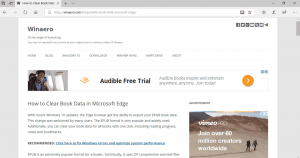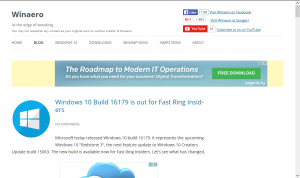Як відключити збереження пароля в Google Chrome
Щоразу, коли ви вводите свої облікові дані, Chrome просить вас зберегти їх. Наступного разу, коли ви відкриєте той самий веб-сайт, ваш браузер автоматично заповнить збережені облікові дані. Якщо ви ввійшли в Chrome за допомогою облікового запису Google, ви можете використовувати свої паролі на різних пристроях, таких як ПК, планшети Android і телефони. За замовчуванням браузер пропонує зберегти ваші паролі. Ви можете вимкнути цю опцію.
Реклама
Деякі користувачі не знаходять застосування функції "Зберегти паролі" в Google Chrome. Ті, кому доводиться ділитися своїм комп’ютером (і своїм обліковим записом) з членами сім’ї, колегами тощо, можуть віддати перевагу, щоб опція була вимкнена. Ось як це можна зробити.
Щоб вимкнути збереження пароля в Google Chrome, виконайте наступне.
- Відкрийте браузер Google Chrome.
- Натисніть кнопку меню з трьома крапками (остання кнопка праворуч на панелі інструментів).

- З’явиться головне меню. Натисніть на Налаштування.
- У налаштуваннях натисніть на Розширений на дні.

- З’являться додаткові налаштування. Знайдіть розділ «Паролі та форми».
- Натисніть на посилання «Керувати паролями»:

- На наступній сторінці вимкніть цей параметр Запропонуйте зберегти паролі.

Це воно! Тепер ви можете закрити вкладку Налаштування в Google Chrome. Браузер не показуватиме запит на збереження пароля щоразу, коли ви вводите свої облікові дані для веб-сайту.
Щоб знову ввімкнути функцію збереження паролів, увімкніть опцію Пропонувати зберегти паролі, і все готово. Процедуру можна зробити в будь-який момент.
Порада: Ви можете відкрити Керуйте паролями сторінку налаштувань Chrome швидше. Браузер підтримує ряд спеціальних URL-адрес, які ви можете ввести в адресний рядок і перейти безпосередньо на потрібну сторінку налаштувань. Щоб відкрити Керуйте паролями швидко введіть наступне та натисніть клавішу Enter:
chrome://settings/passwords
В інших випадках збереження паролів корисно, коли ви часто маєте справу з веб-сайтами, які вимагають введення логіна та пароля (Gmail, Outlook, Facebook, багато з них). Щоразу, коли ви вводите свої облікові дані, Chrome просить вас зберегти їх. Наступного разу, коли ви відкриєте той самий веб-сайт, ваш браузер автоматично заповнить збережені облікові дані. Це дуже економить час.
Порада. Починаючи з Google Chrome 66 (і його аналога з відкритим вихідним кодом, Chromium), є спеціальна опція, яку можна використовувати для експорту збережених паролів. Побачити
Як експортувати збережені паролі в Google Chrome